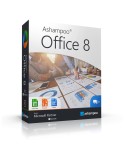Jak nagrać ekran w Windows 11?
Windows 11, jako najnowsza odsłona systemu operacyjnego od giganta technologicznego, Microsoftu, przynosi ze sobą wiele innowacji i ulepszeń w porównaniu do swojego poprzednika. Jednym z elementów, na który coraz więcej użytkowników zwraca uwagę, jest zdolność do nagrywania ekranu. W dobie cyfryzacji i rosnącej popularności tworzenia treści online, zdolność do nagrywania aktywności na ekranie stała się niezbędna.
Dlaczego tak wiele osób poszukuje informacji na temat nagrywania ekranu? Przede wszystkim, jest to narzędzie o wielorakim zastosowaniu. Może służyć do tworzenia prezentacji, instruktażów, czy nawet rejestrowania sesji gamingowych dla fanów gier komputerowych. Co więcej, profesjonaliści z różnych branż używają tej funkcji do dokumentowania błędów i problemów technicznych, co znacznie ułatwia komunikację z zespołami wsparcia.
W tym artykule przyjrzymy się dokładnie, jak korzystać z funkcji nagrywania ekranu w Windows 11, a także omówimy różne zastosowania tej funkcji w praktyce codziennej oraz zawodowej. Jeśli jesteś ciekaw, jak w pełni wykorzystać potencjał swojego systemu Windows 11, zachęcamy do dalszej lektury.
Dlaczego warto nagrać ekran?
Nagrywanie ekranu komputera stało się jednym z najbardziej pożądanych narzędzi w wielu dziedzinach życia zawodowego i prywatnego. Ale skąd ta rosnąca popularność tej funkcji? Oto kilka powodów, dla których warto zainteresować się możliwością nagrywania ekranu, zwłaszcza w środowisku Windows 11.
Prezentacje dla klientów lub zespołu: Współczesny biznes opiera się na prezentacjach. Często musimy przedstawić nasze pomysły, projekty czy wyniki analiz w formie wizualnej. Nagrywanie ekranu pozwala na przygotowanie dynamicznych prezentacji, które można odtworzyć w dowolnym momencie, co jest szczególnie przydatne podczas zdalnych spotkań.
Tworzenie poradników i tutoriali: Edukacja online zyskuje na znaczeniu. Instruktorzy, nauczyciele czy specjaliści z różnych dziedzin tworzą tutoriale wideo, by podzielić się swoją wiedzą z szeroką publicznością. Windows 11 umożliwia łatwe nagrywanie takich materiałów edukacyjnych bez konieczności inwestowania w dodatkowe oprogramowanie.
Nagrywanie sesji gamingowych: Dla graczy, nagrywanie rozgrywki to nie tylko sposób na dokumentowanie swoich osiągnięć, ale także szansa na budowanie społeczności wokół swojego kanału na platformach takich jak YouTube czy Twitch.
Dokumentowanie błędów i problemów technicznych: Każdy, kto miał do czynienia z wsparciem technicznym, wie, jak trudno jest opisać problem słowami. Nagranie ekranu, na którym widoczny jest błąd, jest nieocenione dla specjalistów IT, którzy mogą szybko zdiagnozować i rozwiązać problem.
Funkcja nagrywania ekranu stała się nieodłącznym elementem naszej codzienności w środowisku cyfrowym. Oferuje ona nie tylko wygodę, ale także profesjonalizm w komunikacji, edukacji i rozrywce. W systemie Windows 11, z jego nowoczesnymi narzędziami i funkcjami, korzystanie z tej funkcji jest prostsze i bardziej intuicyjne niż kiedykolwiek wcześniej.
Wbudowana funkcja nagrywania ekranu w Windows 11
Windows 11, jako flagowy produkt Microsoftu, nieustannie dostosowuje się do potrzeb współczesnych użytkowników, dając im narzędzia niezbędne do wydajnego i komfortowego korzystania z systemu. Jednym z takich narzędzi, który zdobywa na popularności w różnych dziedzinach, jest wbudowana funkcja nagrywania ekranu za pomocą "Xbox Game Bar".
Jak dostępować do narzędzia "Xbox Game Bar"?
Aby skorzystać z narzędzia "Xbox Game Bar" w systemie Windows 11, nie musisz być graczem ani posiadać konsoli Xbox. Narzędzie to jest dostępne dla każdego użytkownika Windowsa. Wystarczy nacisnąć kombinację klawiszy Win + G, aby otworzyć interfejs "Xbox Game Bar". Pojawi się zestaw widżetów, w tym opcje do nagrywania ekranu, robienia zrzutów ekranu oraz monitorowania wydajności systemu.
Krok po kroku: Jak nagrać ekran przy użyciu "Xbox Game Bar"?
1. Upewnij się, że masz włączoną funkcję "Xbox Game Bar" w ustawieniach systemu. Możesz to sprawdzić w "Ustawienia" -> "Gry" -> "Xbox Game Bar".
2. Naciśnij klawisze Win + G, aby uruchomić narzędzie.
3. Kliknij na ikonę kamery, aby rozpocząć nagrywanie.
4. Podczas nagrywania możesz skorzystać z opcji pauzowania, zatrzymywania i kontynuowania nagrania.
5. Po zakończeniu nagrywania, plik zostanie automatycznie zapisany w folderze wideo. Możesz także przeglądać swoje nagrania bezpośrednio w aplikacji "Xbox Game Bar", klikając ikonę galerii.
Możliwości i ograniczenia wbudowanego narzędzia
Choć "Xbox Game Bar" oferuje intuicyjne i łatwe w użyciu narzędzia do nagrywania, posiada pewne ograniczenia. Przede wszystkim jest to narzędzie przeznaczone głównie dla graczy, co oznacza, że nie oferuje ono zaawansowanych funkcji edycji wideo. Jednak dla podstawowego nagrywania ekranu, tworzenia krótkich klipów wideo lub dokumentowania problemów jest więcej niż wystarczające.
Ponadto, "Xbox Game Bar" pozwala na jednoczesne nagrywanie dźwięku z mikrofonu oraz dźwięku systemowego, co jest niezwykle przydatne podczas tworzenia tutoriali czy innych prezentacji.
W zakończeniu, wbudowana funkcja nagrywania ekranu w Windows 11 to niezawodne narzędzie dla każdego, kto potrzebuje szybkiego i prostego sposobu na dokumentowanie tego, co dzieje się na jego ekranie. Bez względu na to, czy jesteś graczem, nauczycielem, twórcą treści czy zwykłym użytkownikiem, "Xbox Game Bar" z pewnością sprosta Twoim oczekiwaniom.
Alternatywne programy do nagrywania ekranu
Chociaż Windows 11 oferuje użytkownikom funkcjonalne narzędzie do nagrywania ekranu w postaci "Xbox Game Bar", istnieją także inne, często bardziej zaawansowane programy dostępne na rynku. Te zewnętrzne aplikacje potrafią sprostać różnorodnym wymaganiom i potrzebom użytkowników, od profesjonalnych twórców treści po entuzjastów gier.
OBS Studio - Jest to bezpłatne i otwarte źródło oprogramowania do nagrywania i streamowania wideo na żywo. OBS Studio jest chwalone za jego wszechstronność i możliwość dostosowywania. Użytkownicy mogą nagrywać w różnych formatach, stosować filtry, a nawet korzystać z zaawansowanej miksu dźwięku. Wymaga jednak pewnej wiedzy i doświadczenia, aby w pełni wykorzystać jego potencjał.
Bandicam - To komercyjne oprogramowanie do nagrywania ekranu, które stało się popularne dzięki prostocie użytkowania. Bandicam pozwala na nagrywanie gier, wideo oraz pulpitu w wysokiej jakości. Posiada intuicyjny interfejs oraz umożliwia kompresję wideo w czasie rzeczywistym, co pozwala na uzyskanie mniejszych rozmiarów plików bez dużych strat jakości.
Zalety i wady korzystania z zewnętrznych programów:
Główną zaletą korzystania z zewnętrznych narzędzi jest ich zaawansowanie i elastyczność. Oferują one szeroki zakres funkcji, które pozwalają na dostosowywanie ustawień według indywidualnych potrzeb. Dodatkowo, niektóre programy, takie jak OBS Studio, oferują wsparcie dla wtyczek, co rozszerza ich funkcjonalność.
Jednak korzystanie z zewnętrznych aplikacji może również wiązać się z pewnymi wadami. Mogą one być bardziej skomplikowane w obsłudze w porównaniu z wbudowaną funkcją Windows 11, a niektóre z nich są płatne. Ponadto, dodatkowe oprogramowanie może obciążać system, co jest szczególnie ważne dla użytkowników starszych komputerów.
Wskazówki dotyczące nagrywania ekranu
Aby stworzyć materiał wideo wysokiej jakości, samo posiadanie odpowiedniego oprogramowania to zaledwie początek. Istnieją pewne kluczowe aspekty, które warto uwzględnić podczas procesu nagrywania, aby osiągnąć optymalne rezultaty.
1. Jak uzyskać wysoką jakość nagrań?
Rozdzielczość i klatkarz: Wybierając ustawienia nagrywania, zawsze dąż do najwyższej dostępnej rozdzielczości i stabilnej liczby klatek na sekundę (najlepiej 30 lub 60 fps). To gwarantuje płynność i szczegółowość obrazu.
Kompresja: Unikaj nadmiernej kompresji wideo. Chociaż skomprimowane pliki zajmują mniej miejsca, mogą stracić na jakości. Większość programów pozwala dostosować stopień kompresji w zależności od potrzeb.
2. Jak dbać o odpowiednie oświetlenie i dźwięk podczas nagrywania?
Oświetlenie: Jeśli nagrywasz coś z rzeczywistego świata (np. demonstrację produktu na żywo), zapewnij równomierne oświetlenie, unikając cieni. W przypadku nagrywania ekranu komputera, upewnij się, że obraz jest dobrze widoczny i nie jest przesadnie jasny.
Dźwięk: Używaj wysokiej jakości mikrofonu i minimalizuj hałasy z otoczenia. Jeśli możliwe, korzystaj z mikrofonu z redukcją szumów. Pamiętaj także o dostosowywaniu poziomu głośności, aby dźwięk był klarowny, ale nie za głośny.
3. Jakie skróty klawiszowe warto znać?
Ucz się skrótów klawiszowych oferowanych przez Twoje oprogramowanie do nagrywania. Pozwoli to na bardziej efektywną pracę, umożliwiając szybki dostęp do kluczowych funkcji, takich jak rozpoczęcie / zatrzymanie nagrywania czy zapisanie pliku. Dla przykładu, w "Xbox Game Bar" Win+G otwiera pasek narzędzi, a Win+Alt+R rozpoczyna lub kończy nagrywanie.
Zastosowanie się do powyższych wskazówek pomoże Ci w tworzeniu materiałów wideo, które będą wyglądać i brzmieć profesjonalnie.
Zastosowania nagrywania ekranu
Nagrywanie ekranu stało się niezwykle cenne w wielu dziedzinach życia i biznesu. Dzięki różnym narzędziom dostępnym w Windows 11, użytkownicy mogą teraz z łatwością dokumentować i dzielić się swoją pracą, tworzyć treści czy udzielać wsparcia technicznego. Oto główne zastosowania tej funkcji:
1. Biznes i edukacja
Webinary i szkolenia online: W erze zdalnej pracy i nauki, zdolność do nagrywania prezentacji stała się niezbędna. Instruktorzy i prelegenci mogą nagrać swoje sesje, a następnie udostępnić je uczestnikom do późniejszego przeglądania. To nie tylko umożliwia uczestnikom wrócenie do materiału w dogodnym czasie, ale także pomaga w osiągnięciu szerszej publiczności, która może nie być w stanie uczestniczyć na żywo.
Prezentacje produktów lub usług: Dla przedsiębiorstw, prezentacje wideo produktów stają się coraz bardziej popularne. Dzięki nagrywaniu ekranu, firmy mogą łatwo demonstrować, jak działa ich produkt lub usługa, podkreślając jednocześnie jego kluczowe cechy i korzyści.
Demonstracje dla klientów: W sprzedaży B2B, indywidualne demonstracje produktów dla potencjalnych klientów mogą być nagrywane i dostosowywane do ich specyficznych potrzeb, co zwiększa szanse na finalizację transakcji.
2. Tworzenie treści
Tworzenie tutoriali i poradników: Twórcy treści często korzystają z nagrywania ekranu, aby tworzyć przewodniki i tutoriale. Może to być wszystko, od prostych poradników dotyczących oprogramowania po skomplikowane instrukcje programistyczne. Wideo jest łatwiejsze do zrozumienia niż tekst, zwłaszcza w przypadku skomplikowanych tematów.
Streamowanie gier lub innych aktywności: Streamowanie gier stało się ogromnym przemysłem. Dzięki narzędziom takim jak "Xbox Game Bar" oraz zewnętrznym programom, gracze mogą teraz łatwo udostępniać swoje sesje gry na platformach takich jak Twitch czy YouTube, budując przy tym społeczności fanów.
3. Wsparcie techniczne
Dokumentowanie problemów technicznych: Klienci i pracownicy często napotykają problemy techniczne, które są trudne do opisania słowami. Zamiast tego, mogą szybko nagrać problem, co umożliwia specjalistom IT dokładne zrozumienie i rozwiązanie kwestii.
Tworzenie baz wiedzy dla klientów: Dział wsparcia technicznego może tworzyć bibliotekę wideo poradników, które pomogą użytkownikom samodzielnie rozwiązywać powszechne problemy. Jest to kosztowo skuteczne i zwiększa satysfakcję klienta.
Nagrywanie ekranu w Windows 11 otwiera wiele drzwi dla profesjonalistów, twórców treści i zwykłych użytkowników. Niezależnie od tego, czy jesteś nauczycielem, marketerem, graczem czy specjalistą IT, istnieje wiele sposobów, aby wykorzystać tę funkcję w celu poprawy komunikacji, nauczania i dzielenia się wiedzą.
Windows 11, jako najnowsza odsłona systemu operacyjnego od Microsoftu, przynosi szereg innowacji i ulepszeń. Jednym z kluczowych narzędzi, które warto eksplorować, jest funkcja nagrywania ekranu. Jak już widzieliśmy, zastosowania tej funkcji są różnorodne i mają realny wpływ na sposób, w jaki pracujemy, uczymy się i dzielimy się wiedzą w cyfrowym świecie.
Korzyści płynące z nagrywania ekranu są wielorakie. Może to być narzędzie do tworzenia treści edukacyjnych, pomocne w dokumentowaniu problemów technicznych, a także sposób na dzielenie się swoją pasją z innymi. Niezależnie od celu, istotne jest, by korzystać z tej funkcji świadomie, dbając o jakość oraz przejrzystość prezentowanych treści.
Jeśli jeszcze nie korzystałeś z funkcji nagrywania ekranu w Windows 11, gorąco zachęcamy do jej eksploracji. A jeśli jesteś w trakcie rozważania aktualizacji swojego sprzętu, odwiedź nasz sklep, aby zapoznać się z najnowszą ofertą urządzeń z Windows 11. Dzięki nim odkryjesz pełnię możliwości tego nowoczesnego systemu i zyskasz dostęp do narzędzi, które uczynią Twoją pracę jeszcze bardziej efektywną i przyjemną.